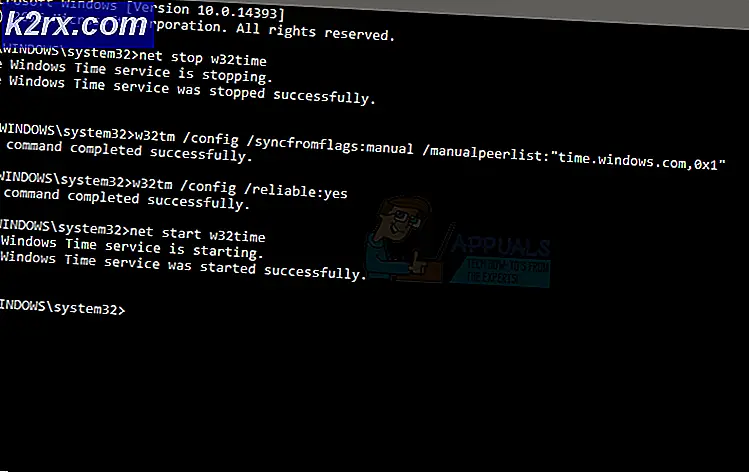Cara Memperbaiki 'Matchmaking Error Code 1' di Borderlands 3
Beberapa pengguna Borderlands 3 tiba-tiba tidak dapat bergabung dengan sesi kerja sama dengan teman atau pemain acak lainnya. Kode kesalahan yang muncul setelah sesi bergabung gagal adalah 'Kode Kesalahan Perjodohan 1'. Ini adalah masalah multiplatform yang dilaporkan terjadi pada PC dan konsol (Ps4 dan Xbox One). Kode Error Matchmaking di Borderlands 3
Ternyata, ada beberapa penyebab berbeda yang mungkin menyebabkan kode kesalahan khusus ini. Berikut adalah daftar pendek pelaku potensial yang mungkin menyebabkan cause Kode Kesalahan Perjodohan 1:
Metode 1: Memeriksa Masalah Server
Sebelum Anda mencoba salah satu perbaikan lain di bawah ini, Anda harus mulai dengan memastikan bahwa server Borderlands 3 saat ini tidak menangani masalah yang meluas. Jika ada masalah server pemadaman yang memengaruhi perjodohan di wilayah Anda, tidak ada perbaikan di bawah yang akan memperbaiki masalah tersebut.
Untuk mengetahui apakah pengguna lain mengalami hal yang sama Kode Kesalahan Perjodohan 1kode kesalahan, Anda dapat memeriksa layanan seperti Detektor Bawah atau Outage.Report.
Jika dua direktori di atas telah mengungkapkan masalah mendasar, Anda harus memeriksa akun Twitter resmi Borderlands 3 untuk setiap pengumuman resmi.
Jika sudah jelas bahwa game saat ini mengalami masalah server yang meluas, tidak ada yang dapat Anda lakukan untuk memperbaiki kesalahan perjodohan – Yang dapat Anda lakukan hanyalah menunggu Gearbox untuk memperbaiki masalah di pihak mereka.
Di sisi lain, jika tidak ada bukti masalah server, lanjutkan ke metode berikutnya di bawah ini untuk strategi perbaikan tambahan.
Metode 2: Melakukan Tes Jaringan (Hanya PS4)
Jika Anda mengalami masalah ini di konsol Playstation 4, Anda mungkin dapat memperbaiki masalah hanya dengan melakukan teks jaringan menggunakan antarmuka PS4. Ini mungkin tampak seperti perbaikan yang aneh, tetapi banyak pengguna yang terpengaruh yang sebelumnya melihat file Kode Kesalahan Perjodohan 1telah berhasil memperbaikinya dengan cara ini.
Ini efektif karena fitur Text Connection juga akan menyegarkan beberapa informasi jaringan termasuk DNS dan alamat MAC yang tersimpan.
Jika skenario ini sepertinya dapat diterapkan dan Anda belum mencobanya, ikuti petunjuk di bawah ini untuk melakukan pengujian jaringan:
- Pastikan Borderlands 3 ditutup dan tidak berjalan di latar belakang.
- Dari menu dasbor utama konsol PS4 Anda, gunakan menu di bagian atas untuk menelusuri opsi, dan pilih Pengaturan Tidak bisa.
- Setelah Anda berada di dalam Pengaturan menu, akses Jaringan menu, lalu pilih Uji Koneksi Internet dari menu yang terletak di sisi kanan.
- Tunggu hingga prosedur selesai, lalu tekan tombol lingkaran, buka Borderlands 3 lagi, dan lihat apakah masalahnya sudah diperbaiki.
Jika Anda masih berakhir melihat hal yang sama Kode Kesalahan Penjodohan 1,pindah ke perbaikan potensial berikutnya di bawah.
Metode 3: Memulihkan Lisensi (khusus PS4)
Jika metode di atas tidak berhasil untuk Anda dan Anda melihat kesalahan ini di konsol PS4, Anda mungkin juga berurusan dengan ketidakkonsistenan perizinan. Beberapa pengguna yang melihat Kode Kesalahan Perjodohan 1setiap kali mereka mencoba untuk bergabung dengan sesi online telah mengkonfirmasi bahwa masalahnya akhirnya diperbaiki setelah mereka memulihkan lisensi pada konsol PS4 mereka.
Operasi ini HANYA akan berhasil jika Anda melihat kode kesalahan ini dengan versi Borderlands 3 yang dibeli secara digital.
Jika Anda tidak tahu cara melakukannya, ikuti petunjuk di bawah ini untuk memulihkan lisensi di PS4 Anda dan memperbaiki Kode Kesalahan Perjodohan 1:
- Dari dasbor utama PS4 Anda, gunakan menu di atas untuk mengakses Pengaturan Tidak bisa.
- Setelah Anda berada di dalam Pengaturan menu, pilihManajemen akunmenu dan tekan X untuk mengaksesnya.
- Di dalam Manajemen akun menu, gunakan pengontrol Anda untuk memilihKembalikan Lisensidan tekan X untuk mengakses menu.
- Pada prompt konfirmasi, konfirmasi dengan menggunakan usingMengembalikantombol dan tunggu hingga operasi selesai.
- Setelah operasi selesai, mulai ulang konsol Anda dan lihat apakah masalah telah diperbaiki setelah startup berikutnya selesai.
Jika Anda masih akhirnya melihat Kode Kesalahan Perjodohan 1ketika mencoba memulai sesi koperasi online, lanjutkan ke metode berikutnya di bawah ini.
Metode 4: Power-Cycling Konsol Anda
Ternyata, masalah ini juga dapat terjadi karena beberapa jenis file temp yang rusak yang akhirnya memengaruhi perjodohan di Borderlands 3. Masalah ini dilaporkan terjadi di Xbox One dan Playstation 4.
Dalam hal ini, Anda harus dapat memperbaiki masalah dengan memutar daya konsol Anda untuk memaksa OS konsol Anda menghapus data sementara yang mungkin menyebabkan kode kesalahan perjodohan 1.
Karena petunjuk melakukan prosedur power-cycling akan berbeda tergantung pada konsol yang Anda gunakan, kami telah membuat 2 panduan terpisah yang akan mengakomodasi kedua basis pemain.
Ikuti salah satu sub-panduan di bawah ini untuk menghidupkan konsol Anda (yang berlaku untuk konsol pilihan Anda):
A. Menghidupkan kembali Konsol Playstation 4 Anda
- Mulailah dengan memastikan bahwa konsol PS4 Anda dihidupkan sepenuhnya. Selanjutnya, tekan dan tahan tombol daya (di konsol Anda) dan terus tekan hingga Anda dapat secara fisik mendengar kipas konsol mati.
- Setelah konsol Anda dimatikan, secara fisik cabut kabel daya dari stopkontak dan tunggu selama satu menit penuh untuk memastikan bahwa kapasitor daya benar-benar terkuras.
- Selanjutnya, pulihkan daya ke konsol Anda dan boot secara konvensional sekali lagi.
- Setelah startup berikutnya selesai, luncurkan Borderlands lagi dan lihat apakah masalah perjodohan telah diperbaiki.
B. Konsol Xbox One siklus daya
- Mulailah dengan memastikan bahwa konsol Anda dihidupkan dan dalam keadaan idle (tidak ada aplikasi yang sedang berjalan).
- Tekan dan tahan tombol daya selama sekitar 10 detik. Anda dapat melepaskan tombol daya saat Anda melihat LED depan berkedip sebentar-sebentar.
- Setelah konsol Anda mati, lepaskan kabel daya dan biarkan seperti ini selama satu menit penuh untuk menguras kapasitor daya.
- Selanjutnya, pasang kabel daya sekali lagi dan mulai konsol Anda secara konvensional.
- Setelah startup berikutnya selesai, luncurkan Borderlands 3 sekali lagi dan lihat apakah masalahnya telah diperbaiki.
Jika masalah yang sama masih terjadi, lanjutkan ke perbaikan terakhir di bawah.
Metode 5: Memulai Ulang atau Mengatur Ulang Router Anda
Jika sebelumnya Anda memastikan bahwa Anda tidak berurusan dengan masalah server, hal berikutnya yang harus Anda pecahkan adalah masalah TCP / IP yang disebabkan oleh konfigurasi jaringan Anda saat ini. Jika Anda benar-benar berurusan dengan inkonsistensi jaringan, Anda harus dapat memperbaikinya dengan memulai ulang atau mengatur ulang perangkat jaringan Anda.
Anda harus memulai dengan reboot jaringan sederhana karena operasi ini tidak akan mengatur ulang data atau pengaturan khusus apa pun yang sebelumnya Anda buat untuk router Anda. Ini pada akhirnya akan memaksa perangkat jaringan Anda untuk menetapkan informasi TCP (Transmission Control Protocol) dan IP (Internet Protocol) baru untuk setiap perangkat yang terhubung (termasuk PC atau konsol Anda) yang seharusnya memperbaiki masalah.
Untuk melakukan boot ulang jaringan, temukan file Tombol on / off di router Anda dan tekan sekali untuk mematikan daya. Setelah Anda melakukan ini, lepaskan kabel daya secara fisik dan tunggu selama 5 menit atau lebih agar kapasitor daya memiliki cukup waktu untuk menguras sendiri.
Selanjutnya, sambungkan kembali kabel daya dan tunggu hingga akses Internet pulih sebelum meluncurkan Borderlands 3 lagi untuk melihat apakah masalah telah diperbaiki.
Jika masalah yang sama masih terjadi, Anda harus melanjutkan dengan mengatur ulang router Anda kembali ke default pabrik. Ini akan efektif dalam kasus di mana masalah terjadi karena beberapa jenis pembatasan yang telah Anda terapkan sebelumnya.
Tetapi sebelum memulai prosedur ini, perlu diingat bahwa ini akan menghapus semua pengaturan yang dipersonalisasi termasuk item yang masuk daftar putih, port yang diteruskan, kredensial khusus, dan situs yang diblokir.
Jika Anda memahami konsekuensinya dan Anda masih ingin melanjutkan dengan pengaturan ulang rute, Anda harus menggunakan obeng kecil atau tusuk gigi untuk menekan dan menahan tombol reset (ada di sebagian besar model) .
Mulai reset router dengan menekan dan menahan tombol reset sampai Anda melihat semua LED router Anda berkedip pada saat yang sama – Ketika ini terjadi, lepaskan tombol reset dan tunggu sampai akses Internet dipulihkan.
catatan: Jika Anda menggunakan koneksi PPPoE, kemungkinan besar Anda perlu memasukkan kembali kredensial login yang disediakan oleh ISP Anda di pengaturan router Anda untuk memulihkan akses Internet.
Jika Anda sudah melakukan ini dan Anda masih mengalami hal yang sama kode kesalahan perjodohan 1 di Borderlands 3, pindah ke perbaikan potensial berikutnya di bawah ini.